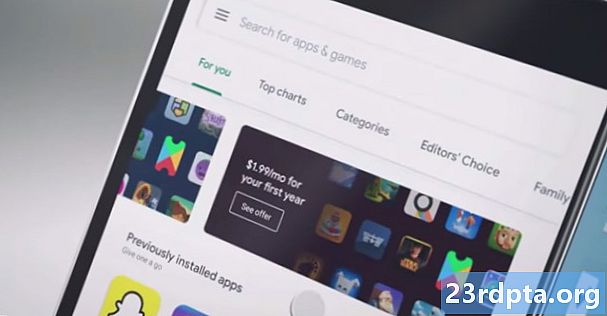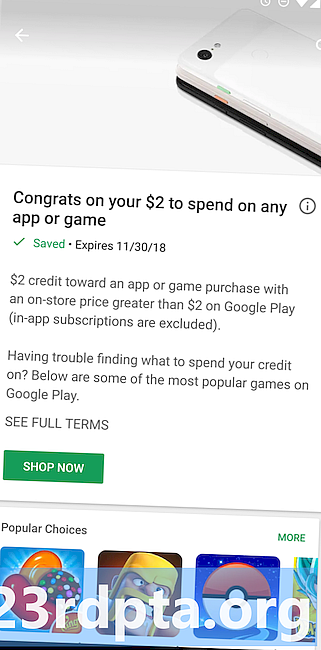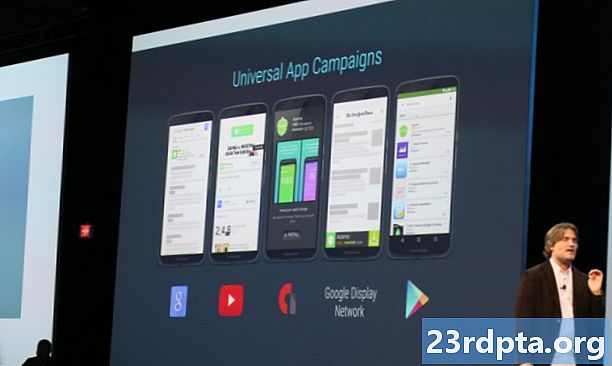Saturs
- Kā pārveidot T-Mobile OnePlus 7 Pro programmatūru
- Pirmais solis: lejupielādējiet aktīvus
- Otrais solis: sagatavojiet datoru mirgošanai
- Trešais solis: sagatavojiet tālruni mirgot
- Ceturtais solis: mirgojiet ierīcē

OnePlus 7 Pro bija tikai otrā uzņēmuma ierīce, kas tika pārdota kopā ar partnera pārvadātāju Amerikas Savienotajās Valstīs, īpaši T-Mobile. Ierīce vairs netiek pārdota, izmantojot T-Mobile (tiek aizstāta ar OnePlus 7T), taču jums, iespējams, pieder T-Mobile OnePlus 7 Pro, kuru iegādājāties caur nesēju, nevis no OnePlus tieši vai ar trešās puses starpniecību.
Pērkot T-Mobile OnePlus ierīci, jūs nesaņemat tādu pašu pieredzi kā tiem, kas pērk no citiem avotiem. Pastāv dažas smalkas aparatūras atšķirības (piemēram, dubultā SIM kartes paliktņa trūkums T-Mobile variantā), kā arī dažas programmatūras atšķirības.
Programmatūras atšķirības dažiem lietotājiem var radīt nelielu sāpju punktu, ņemot vērā, ka tie, kas iegādājas atbloķētus, saņem ļoti ātrus Android atjauninājumus un viņiem parasti ir bezpūšanās. Tikmēr T-Mobile programmatūras atjauninājumi notiek lēnāk, un ir dažas iepriekš instalētas lietotnes, no kurām vienkārši nevar atbrīvoties, sakņojot / modificējot ierīci.
Par laimi, ir kāds veids, kā pārveidot T-Mobile OnePlus 7 Pro programmatūru, lai tā būtībā kļūtu par atbloķētu variantu. Tas nozīmē, ka jūsu T-Mobile tālrunis iegūs tos pašus Oxygen OS atjauninājumus, kas nav T-Mobile varianti, un visi T-Mobile bloatware vairs nebūs pieejami.
Sekojiet līdzi zemāk, lai pārvērstu savu T-Mobile OnePlus 7 Pro atbloķētā variantā!
Kā pārveidot T-Mobile OnePlus 7 Pro programmatūru

OnePlus 7 Pro tika palaists T-Mobile 2019. gada maijā, tāpēc atbloķētās ROM mirgošanas metode virs T-Mobile ROM joprojām ir jauna. Tomēr tā ir ļoti līdzīga atbloķētas programmatūras mirgošanas procedūrai, izmantojot T-Mobile OnePlus 6T, tāpēc tā ir samērā droša lieta.
Pirms mēs iedziļināmies instrukcijās, tomēr ir daži no tiem ļoti svarīgs lietas, kas jums jāsaprot pirms šīs darbības:
- Šis process notikspilnībā noslaukiet ierīces datus. Pārliecinieties, ka esat dublējis visu nepieciešamo.
- Jūsnevajag atbloķētu sāknēšanas programmu padarīt šo darbu. Tu arī nav nepieciešama ierīces atbloķēšana. Tomēr šis processNEBŪSatbloķējiet sāknēšanas ielādētāju vai SIM, atbloķējiet tālruni. Tas nav veids, kā pilnībā nomaksāt T-Mobile ierīces rēķinu pirms pāriešanas pie jauna operatora.
- Šis process netiks sakņojas jūsu ierīcē. Faktiski sakņošanās, šķiet, pagaidām rada problēmas ar šo metodi, tāpēc mēs iesakām pagaidām no tās izvairīties.
- Šai apmācībai būs nepieciešams Windows dators (atvainojiet MacOS un Linux lietotājiem). Ja esat pārliecināts par Windows emulatoru izmantošanu citās operētājsistēmās, dariet to uz savu risku.
- Jums būs nepieciešams arī oriģinālais USB kabelis, kas bija pievienots jūsu OnePlus 7 Pro. Ja jums tāda nav, to izdarīs augstas kvalitātes, īss un biezs kabelis. Izvairieties no lētiem / plāniem kabeļiem, jo tie, iespējams, nedarbosies un varētu radīt problēmas.
Pēdējā lieta: nevar garantēt, ka šī tālruņa programmatūras apmaiņas metode darbosies. Ja sekojat burta norādījumiem, jums nevajadzētu saskarties ar problēmām, taču mēs nevaram būt atbildīgi, ja kaut kas noiet greizi. Rīkojieties uz savu risku!
Pirmais solis: lejupielādējiet aktīvus

Jums būs jālejupielādē trīs programmatūras pakotnes: ielāpēta operētājsistēmas T-Mobile Oxygen operētājsistēma, kas paredzēta jūsu OnePlus 7 Pro, datora draiveri, lai atvieglotu zibspuldzi, un ielāpu programma, kas ļauj instalēt šo programmatūru.
Šīs trīs programmatūras vienības nāk no neatkarīgiem kopienas izstrādātājiem. Tie nekādā veidā nav oficiāli, tāpēc, lūdzu, uzmanīgi lejupielādējiet.
Šeit atrodas visas trīs programmatūras vienības. Jums būs jālejupielādē visi zemāk uzskaitītie faili:
- guacamole_21.O.09_190516.7z (ielāpota skābekļa OS)
- L2 + drivers.rar (autovadītāji)
- MsmDownloadTool V4.0-Patched_Alpha_3.exe (instalēšanas rīks)
Ir svarīgi atzīmēt, ka jums būs nepieciešams iepriekš uzskaitītā skābekļa OS plāksterētā versija šai procedūrai. Neielādējiet Oxygen OS no citiem avotiem, ieskaitot OnePlus.com. Programmatūra ir jālejupielādē no iepriekš norādītās saites.
Kad šīs trīs programmatūras vienības ir lejupielādētas datorā, kurā darbojas Windows, turpiniet ar nākamo darbību.
Otrais solis: sagatavojiet datoru mirgošanai

Tagad, kad jums ir visa programmatūra, jums gan dators, gan T-Mobile OnePlus 7 Pro jāsagatavo mirgošanas procesam.
Sāksim ar datoru. Vispirms uz darbvirsmas izveidojiet jaunu mapi ar nosaukumu “Flash OnePlus 7 Pro” (vai jebkuru citu jūsu izvēlētu vārdu). Pēc tam atveriet pakotni L2 + drivers.rar. Ja rodas problēmas, atrodiet un lejupielādējiet WinRAR kopiju (kuru var izmēģināt bez maksas). Kad esat atvēris pakotni, pārvietojiet mapi ar marķējumu “L2 draiveri” uz darbvirsmas Flash OnePlus 7 Pro mapi.
Pēc tam rīkojieties tāpat kā ar skābekļa OS failu, vienu ar vārdu “guacamole”. Atveriet šo pakotni un pārvietojiet “.ops” failu uz darbvirsmas Flash OnePlus 7 Pro mapi.
Visbeidzot, pārvietojiet instalēšanas programmu - to, kas sākas ar MSM - uz mapi Flash OnePlus 7 Pro. Tagad jums vajadzētu būt mapei, kas izskatās kā iepriekš redzamais attēls, ar visiem lejupielādētiem failiem vienuviet.
Tagad, kad visi faili ir samontēti, jums jāpārliecinās, ka datorā ir instalēti gan adb, gan ātrās sāknēšanas draiveri. Ja jūs kādreiz esat mirgojis ROM viedtālruņos Android, iespējams, jums jau tie ir un varat izlaist šo darbību. Ja šī ir jūsu pirmā reize, dodieties uz šo vietni un noklikšķiniet uz pogas Lejupielādēt 15 sekunžu ADB instalēšanas programmu. Pagaidiet 30 sekundes, un fails tiks lejupielādēts.
Atveriet lejupielādēto pakotni un iekšpusē startējiet programmu “adb-setup”. Jūs redzēsit zilu ekrānu ar jā vai nē jautājumu. Ievadiet “Y” un nospiediet taustiņu enter, tad vēl vienu “Y” un ievadiet. Programma jūsu sistēmā instalēs adb un fastboot draiverus.
Pēc tam programma jautās, vai vēlaties instalēt ierīces draiverus. Nospiediet “N” un pēc tam nospiediet taustiņu Enter, un programma tiks izslēgta.
Tagad jums personālajā datorā vajadzētu būt instalētiem adb un fastboot draiveriem, kā arī visiem izvilktajiem failiem un programmām vienā mapē uz darbvirsmas. Jūsu dators ir gatavs!
Trešais solis: sagatavojiet tālruni mirgot

Tagad pārcelsimies uz sava T-Mobile OnePlus 7 Pro sagatavošanu. Vispirms atbloķējiet tālruni un dodieties uz Iestatījumi> Sistēma> Izstrādātāja opcijas. Ja neredzat izstrādātāja opcijas, dodieties uzIestatījumi> Par tālruni un vairākas reizes pieskarieties programmatūras versijas numuram, līdz tiek norādīts, ka tagad esat izstrādātājs. Izstrādātāja opcijas tagad atradīsies tur, kur tam vajadzētu būt.
Sadaļā Izstrādātāja opcijas atrodiet un iespējojiet USB atkļūdošanu. Pēc tam pievienojiet tālruni datoram, izmantojot oriģinālo USB kabeli vai īsu un biezu kabeli no kaut kur citur. Tālrunī vajadzētu parādīties uznirstošais logs, kurā tiek vaicāts, vai uzticaties datoram, kuram to tikko piestiprinājāt, un kas jums acīmredzami vajadzētu.
Ja šis uznirstošais logs neparādās, pārliecinieties, ka esat faila pārsūtīšanas režīmā, pārvelkot uz leju paziņojumu padevē un pieskaroties Android sistēmas paziņojumam. Failu pārsūtīšanai vajadzētu būt opcijai, kas jums jāizvēlas, un pēc tam vajadzētu parādīties uznirstošais logs.
Kad tas viss ir izdarīts, atvienojiet OnePlus 7 Pro un pilnībā izslēdziet to. Atstājiet to izslēgtu un dodieties uz pēdējo soli.
Ceturtais solis: mirgojiet ierīcē

Lai atgādinātu, tagad jums vajadzētu veikt šādas darbības:
- Lejupielādētas, izdalītas un sakārtotas trīs paketes, lai visi tajās esošie faili būtu vienā datora mapē
- Datorā ir instalēti adb un fastboot draiveri
- Iespējojusi USB atkļūdošanu T-Mobile OnePlus 7 Pro un ļāva izveidot savienojumu ar datoru
- Izslēdziet tālruni
Paveicot visu, jūs esat gatavs mirgot. Uz darbvirsmas atveriet mapi Flash OnePlus 7 Pro. Ar peles labo pogu noklikšķiniet uz faila “.exe”, kas sākas ar MSM, un atlasiet “Palaist kā administratoram”. Jums ekrānā vajadzētu redzēt programmu, kas izskatās kā iepriekš redzamais attēls.
Programmas loga augšpusē blakus ir izvēles rūtiņa ar vārdiem “Sha256 pārbaude”. Tu gribi noņemiet atzīmi no šīs izvēles rūtiņas. Joprojām ir jāatzīmē izvēles rūtiņa “Automātiskā rebootēšana”, un izvēles rūtiņai “Use Lite Firehose” jābūt neatzīmētai.
Tagad nākamās darbības ir sarežģītas, tāpēc noteikti sekojiet tām līdz:
- T-Mobile OnePlus 7 Pro, kam joprojām jābūt izslēgtam, vienlaikus turiet gan skaļuma palielināšanas, gan samazināšanas taustiņus.
- Turot nospiestu šos taustiņus, pievienojiet tālruni datoram, izmantojot USB kabeli.
- Sekojiet līdzi MSM programmai. Tiklīdz jūs redzat vārdu “Connected” parādās virsrakstā, kas saka “Status of…”, nospiediet pogu “Start” MSM programmas augšējā kreisajā stūrī. Pēc tam jūs varat atlaist tālruņa pogas.
Šie trīs soļi jāveic ļoti ātri. Kādu iemeslu dēļ OnePlus 7 Pro tiks atsāknēts, ja tas pietiekami ātri nesazinās ar MSM programmu. Ja tas notiek, neuztraucieties. Vienkārši izslēdziet tālruni un atkārtojiet trīs iepriekšminētās darbības, līdz pareizi saņemat. Mēs esam redzējuši ziņojumus par cilvēkiem, kuri to ir izdarījuši desmitiem reižu, pirms ir pareizi iestatīts laiks, tāpēc palieciet neatlaidīgi.
Jūs zināt, ka process ir pabeigts, kad programmā redzat zaļu tekstu “Pilnīga lejupielāde” un jūsu OnePlus 7 Pro automātiski reboots. Kad tālrunis ir atsāknējis, varat to droši atvienot un aizvērt no darbvirsmas programmas.
Ja viss gāja labi, tagad tālrunī ir atbloķēta OnePlus 7 Pro ROM versija. Neilgi pēc pirmās sāknēšanas jums vajadzētu redzēt OTA paziņojumu, lai lejupielādētu jaunāko Oxygen OS versiju. Iet uz priekšu un instalējiet to, lai jūs būtu pēc iespējas jaunāka.
Ja pēc šīs darbības jūs nolemjat atgriezties pie Oxygen OS T-Mobile versijas, tas ir viegli izdarāms. Procedūra ir tāda pati, izņemot to, ka jums būs jālejupielādē kāda jauna programmatūra. Ir XDA pavediens ar norādījumiem par to, kas jums jādara.
Vai jums pieder T-Mobile OnePlus 7T? Sekojiet līdzi, jo drīz mums būs raksts, kurā būs sīki norādījumi par šīs ierīces mirgošanu Oxygen OS atbloķētajā versijā.